วิธีที่เร็วที่สุดในการเรียกดูฮาร์ดไดรฟ์จากเทอร์มินัลใน Linux คือการใช้ LS และ ซีดี คำสั่ง เหตุผลหลักว่าทำไมจึงเป็นความคิดที่ดีที่จะใช้วิธีนี้เพื่อเรียกดูฮาร์ดไดรฟ์ Linux ของคุณอย่างรวดเร็วคือคำสั่งทั้งสองนี้มาพร้อมกับเดสก์ท็อป Linux ไม่มีซอฟต์แวร์ที่จะติดตั้งและกระบวนการทั้งหมดของการย้ายผ่านระบบไฟล์นั้นตรงไปตรงมามาก นี่คือวิธีการทำงาน
คำสั่ง ls และ cd
แอลเอส - แสดงเนื้อหาของไดเรกทอรีที่กำหนด นอกจากนี้ยังสามารถสร้างขึ้นเพื่อแสดงไฟล์ที่ซ่อนอยู่ด้วย ls -a.
ซีดี - สามารถเปลี่ยนไดเรคทอรี่การทำงานของเทอร์มินัลเชลล์เป็นไดเรกทอรีอื่น
ตัวอย่างเช่นหากคุณต้องการดูไฟล์ในโฟลเดอร์“ / opt” คุณจะต้องใช้ ซีดี คำสั่งเพื่อย้ายไปยังโฟลเดอร์“ / opt” จากไดเรกทอรีทำงานที่เทอร์มินัลเริ่มต้นใน (home)
cd /opt
เมื่ออยู่ในไดเรกทอรี“ / opt” คำสั่ง ls สามารถเรียกใช้เพื่อแสดงเนื้อหาของโฟลเดอร์เปิดเผยไฟล์และไดเรกทอรีย่อยต่างๆที่คุณอาจต้องการเข้าถึง
ls
นอกจากนี้ยังสามารถเรียกดูย้อนหลังด้วย ซีดี คำสั่ง ตัวอย่างเช่นหากคุณต้องการย้ายจาก“ / opt / sub-folder-1 /” กลับหนึ่งไดเรกทอรีเป็น“ / opt” ซีดี .. สามารถใช้ได้.
cd ..
เครื่องมือจัดการไฟล์ที่ใช้เทอร์มินัล
วิธีการเรียกดู ls / cd นั้นธรรมดามากอนุญาตให้ผู้ใช้ย้ายไปยังระบบไฟล์ Linux ได้อย่างง่ายดาย แต่ไม่ได้มีคุณสมบัติขั้นสูงเช่นการเปิดไฟล์อย่างรวดเร็วหรือการนำทางที่รวดเร็ว นอกจากนี้การพิมพ์ cd / ls ซ้ำไปเรื่อย ๆ เพื่อเลื่อนผ่านฮาร์ดไดรฟ์เพื่อเข้าถึงไฟล์และโฟลเดอร์ที่เฉพาะเจาะจงอาจเป็นเรื่องที่น่าเบื่อหน่ายและไม่ใช่วิธีที่ดีที่สุดสำหรับผู้ใช้ Linux ที่ใจร้อน
อีกวิธีในการเรียกดูระบบไฟล์ Linux ในเทอร์มินัลคือการใช้ตัวจัดการไฟล์แบบข้อความเช่น Midnight Commander หรือ Ranger
ผู้บัญชาการเที่ยงคืน
Midnight Commander เป็นไฟล์ที่ใช้เป็นข้อความผู้จัดการสำหรับผู้ใช้ Linux หลายคนที่ต้องการเรียกดูระบบไฟล์ Linux ผ่านหน้าต่างเทอร์มินัล เหตุผลที่นิยมกันมาก อินเทอร์เฟซผู้ใช้มีสีสันเข้าใจง่ายและแม้กระทั่งผู้ใช้ Linux ที่ยังใหม่กับแพลตฟอร์มสามารถเข้าใจวิธีใช้งานได้อย่างรวดเร็ว!
ติดตั้ง Midnight Commander
Midnight Commander อยู่ในระบบ Linux มาระยะหนึ่งแล้วดังนั้นการกระจายทุกครั้งจึงมีอยู่ในที่เก็บซอฟต์แวร์ หากต้องการติดตั้งให้เปิดหน้าต่างเทอร์มินัลด้วย Ctrl + Alt + T หรือ Ctrl + Shift + T บนแป้นพิมพ์ จากนั้นทำตามคำแนะนำบรรทัดคำสั่งด้านล่างเพื่อติดตั้งแอพ
อูบุนตู
sudo apt install mc
Debian
sudo apt-get install mc
Arch Linux
sudo pacman -S mc
Fedora
sudo dnf install mc
OpenSUSE
sudo zypper install mc
กำลังเปิดดูด้วย MC
เมื่อติดตั้งแอปพลิเคชัน Midnight Commander ให้เปิดใช้งานจากเทอร์มินัลด้วยการป้อน MC คำสั่ง
mc
เมื่อคุณเปิดแอพ Midnight Commanderตัวจัดการไฟล์แบบข้อความจะปรากฏบนหน้าจอที่มีสองแผงควบคุม จากที่นี่ใช้เมาส์ของคุณ (ถ้ามี) และคลิกที่โฟลเดอร์ที่คุณต้องการเข้าถึง หากต้องการย้อนกลับโฟลเดอร์ให้คลิกที่“ / .. ”

หากต้องการเข้าถึงฟังก์ชั่น Midnight Commander ขั้นสูงเพิ่มเติมให้กด Alt + 2เลือกตัวเลือกที่คุณต้องการดำเนินการในเมนูด้วยเมาส์หรือลูกศรขึ้น / ลงและกด เข้าสู่ เพื่อเลือกตัวเลือกของคุณ
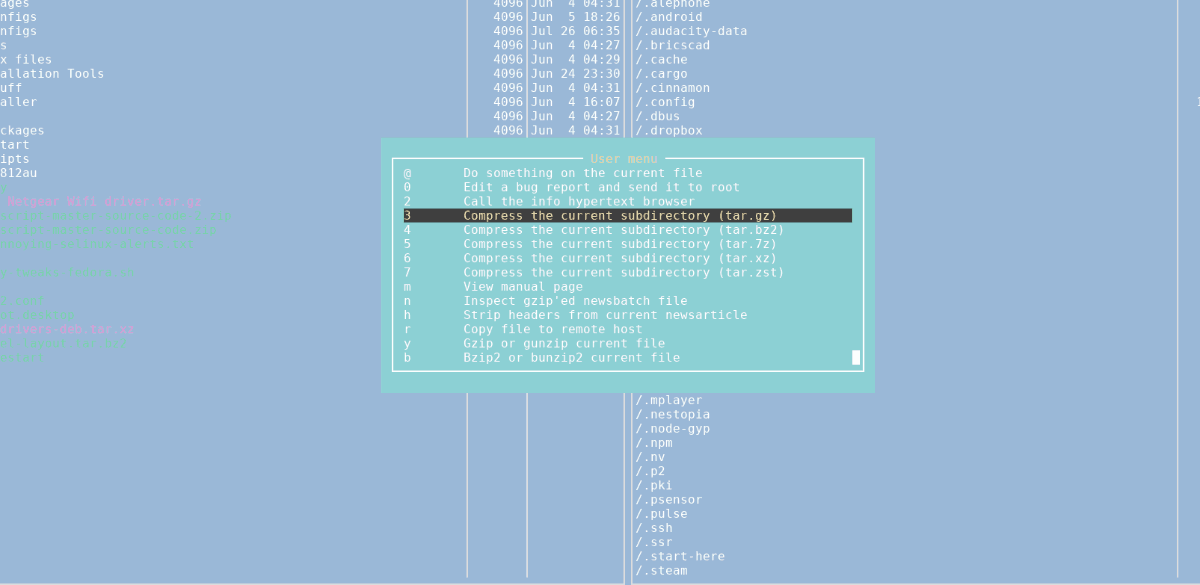
หากต้องการเข้าถึงการปฏิบัติการพิเศษใด ๆ ในแถบด้านล่างของ Midnight Commander กด Alt + 1 - 10.
ตำรวจท้องถิ่น
Ranger เป็นอีกหนึ่งตัวจัดการไฟล์ยอดนิยมสำหรับสถานี Linux มันขาดคุณสมบัติขั้นสูงมากมายที่ Midnight Commander มี แต่มันสมบูรณ์แบบสำหรับการเรียกดูไฟล์และโฟลเดอร์บน Linux ผ่านบรรทัดคำสั่ง
การติดตั้ง Ranger
Ranger เป็นตัวจัดการไฟล์ข้อความที่รู้จักกันดีดังนั้นจึงเป็นเรื่องง่ายที่จะไปบนระบบปฏิบัติการ Linux ส่วนใหญ่ หากต้องการติดตั้งลงในคอมพิวเตอร์ของคุณให้เปิดหน้าต่างเทอร์มินัลด้วย Ctrl + Alt + T หรือ Ctrl + Shift + T และทำตามคำแนะนำบรรทัดคำสั่งด้านล่างที่ตรงกับระบบปฏิบัติการที่คุณใช้
อูบุนตู
sudo add-apt-repository universe sudo apt update sudo apt install ranger
Debian
sudo apt-get install ranger
Arch Linux
sudo pacman -S ranger
Fedora
sudo dnf install ranger
OpenSUSE
sudo zypper install ranger
กำลังค้นหาด้วย Ranger
ในการเรียกดูฮาร์ดไดรฟ์ Linux ของคุณจากเทอร์มินัลด้วย Ranger ให้เริ่มด้วยการเขียน ตำรวจท้องถิ่น คำสั่งในเทอร์มินัลและจะเปิดตัวในโฮมไดเรกทอรีของคุณ (~)
ranger
เมื่อเปิด Ranger ให้ใช้ ซ้าย ปุ่มลูกศร เพื่อกลับไปที่ระดับโฟลเดอร์หรือ ขวา ปุ่มลูกศร เพื่อเปิดโฟลเดอร์ ใช้ ลูกศรขึ้น หรือ ลูกศรลง เพื่อไฮไลต์ไฟล์ใด ๆ ที่คุณต้องการเข้าถึงและ Ranger จะเปิดไฟล์ในโปรแกรมเริ่มต้นทันทีหรือแสดงหากไฟล์นั้นเป็นไฟล์ข้อความ
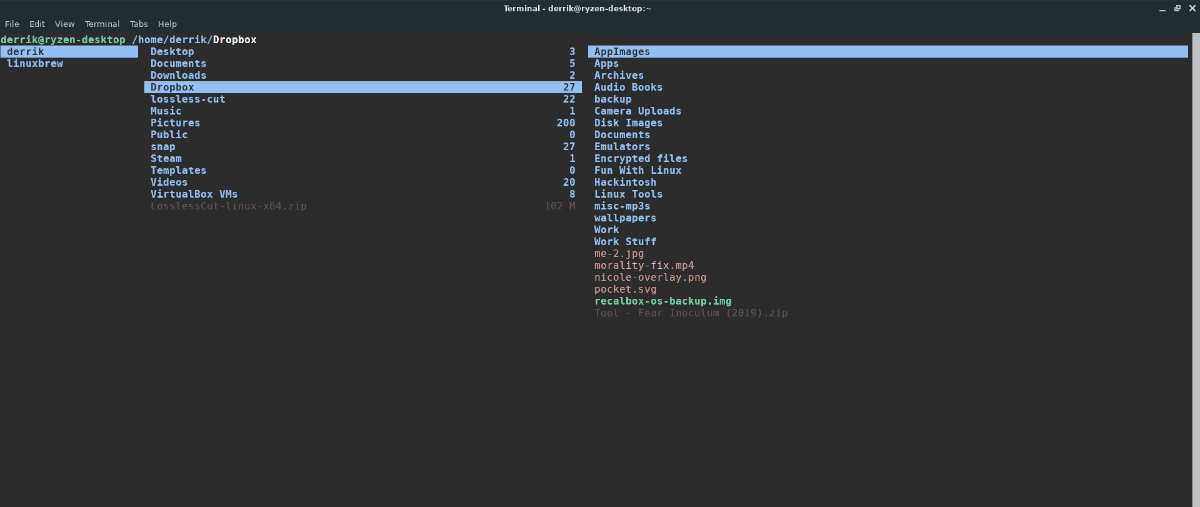
หมายเหตุ: นอกเหนือจากปุ่มลูกศรคุณสามารถเปิดโฟลเดอร์และไฟล์โดยคลิกด้วยเมาส์
ในการปิดตัวจัดการไฟล์ Ranger ให้กด Q.













ความคิดเห็น